Како онемогућити СмартСцреен? Онемогућите СмартСцреен филтер у Виндовс 10 контролној табли
У верзијама оперативних система, почевши од осмог и више, заједно са уграђеним заштитним зидом (фиревалл), још увек има доста иновација у вези са системом безбедности. У овом случају, говоримо о СмартСцреен сервису који једноставно иритира многе кориснике својим упозорењима. Прочитајте више о томе како да онемогућите СмартСцреен. Постоји неколико начина за деактивирање ове компоненте.
Шта је СмартСцреен на Виндовс 8 и новијим верзијама?
У принципу, ова услуга је у почетку скривена и не манифестује се посебно. Међутим, многи корисници су вероватно приметили да се приликом покретања неких апликација или дистрибуцијских инсталација, чак и са администраторским правима, на екрану понекад појављује порука да СмартСцреен блокира процес.
Ad
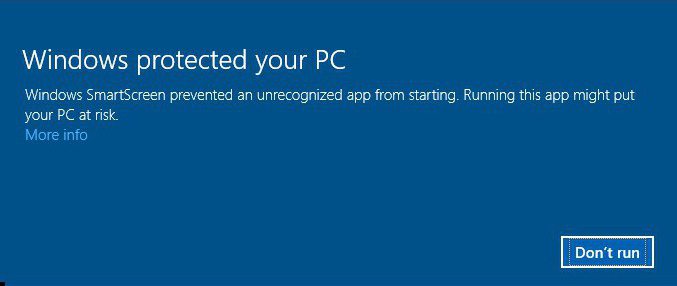
Зашто се јавља ова ситуација? Да, само зато што ова компонента система сигурности сматра да је извршење овог програма несигурно или непожељно, односно да може наштетити систему или негативно утјецати на његово функционирање или рад.
Како услуга функционира?
Питање како онемогућити СмартСцреен заштиту треба размотрити у контексту опћих принципа његовог рада. Ова услуга ради на принципу верификације текуће апликације или њеног издавача (сертификата) са листама потенцијално опасног или нежељеног софтвера хостованог на Мицрософт серверима. С једне стране, ово је добро, јер када из неког разлога редовни антивирус прескаче претњу, он је блокиран системом заштите оперативног система. Али то није увек случај. Рад СмартСцреен-а је могућ чак и ако програм који се покреће или његов инсталатер једноставно не постоје на листама.
Ad
Осим тога, слање информација одговарајућим службама развојне компаније је директан наговештај на Виндовс шпијунске активности, које, како се испоставило, само прате радње корисника, а понекад и превише тешко.
Упозорење "Виндовс СмартСцреен филтер спречава покретање." Како онемогућити поруку?
Сада директно о методама деактивирања упозорења. У најједноставнијем случају, када се појаве упозорења, можете их игнорисати.
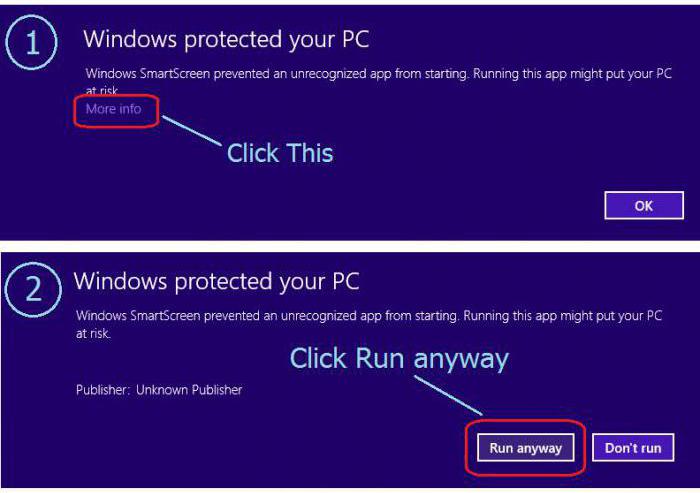
Постоји линк до детаљног описа проблема у прозору, и ако кликнете на њега, онда можете изабрати почетну тачку са игнорисањем ("Рун аниваи"). Наравно, проблем како онемогућити СмартСцреен, то не рјешава. Али можете се ослободити поруке.
Како онемогућити СмартСцреен у Виндовсу 10 преко "Сецурити Центер"?
Да се не бавимо игнорисањем обавештења у сваком случају, треба да користите друге технике. Један од најлакших начина је да позовете својства рачунара (у Виндовсу 10 то се ради преко Екплорера, пошто по подразумеваној вредности на радној површини нема одговарајуће иконе), где је линк за безбедност и одржавање изабран од дна прозора за својства система. У левом делу главног менија налази се линија за промену параметара СмартСцреен филтера, који треба да кликнете.
Ad
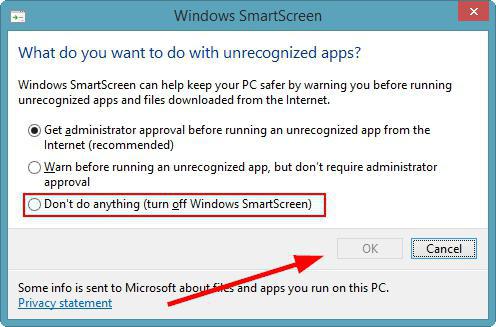
Након тога, појавит ће се прозор с поставкама у којем ће бити специфициран Виндовс СмартСцреен филтер. Како онемогућити обавештења? Да, само користите линију, што указује на недостатак акције за неидентификоване апликације (онемогућавање). Затим морате да сачувате промене, након чега ће се поруке престати појављивати.
Онемогућите заштиту путем „Контролне табле“
Како онемогућити СмартСцреен у Виндовс 10 или у осмој верзији? Питање се може ријешити помоћу “Цонтрол Панел” -а који се зове преко “Рун” конзоле помоћу командне команде или преко десног клика на “Старт” дугме (сам изборник се може активирати комбинацијом Вин + Кс).
Опет, овде је изабрана безбедносна секција и, као иу претходном случају, подешени су одговарајући параметри за СмартСцреен услугу.
Поставке смерница групе
Друга техника која решава проблем како онемогућити СмартСцреен укључује употребу поставки и параметара уређивача смерница групе, који се покреће помоћу команде гпедит.мсц у конзоли Рун, која се извршава у име администратора.
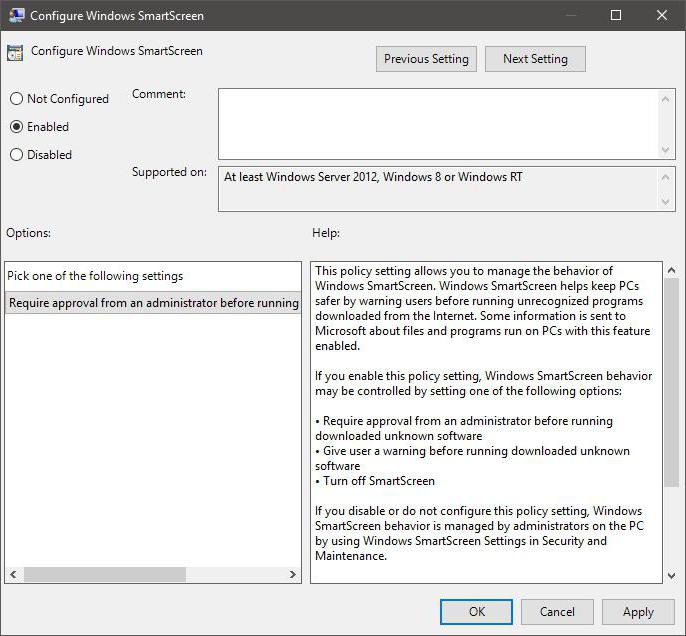
У едитору, потребно је да одете на административне шаблоне, где преко каталога компоненти морате да дођете до менија "Екплорер". У десном делу едитора ће се приказати одговарајући сервис, а када га позовете, биће потребно да промените горе наведене параметре.
Коришћење ове методе има своје предности, пошто се онемогућавање или активирање заштите може извршити на локалном корисничком нивоу (на пример, може се онемогућити за административну групу и активирати за све остале кориснике тако да не покушавају инсталирати упитне или непотребне програме мимо администратора). Али има смисла за канцеларије или за оне случајеве када други чланови породице раде на кућном терминалу (то посебно важи за децу).
Ad
Поред тога, вреди напоменути да када се параметри промене у овом едитору, прва два метода, као и наредне акције са кључевима и уносима у системском регистру, неће бити доступне.
Сличне акције у регистру
Ако не користите смернице групе, питање како да онемогућите СмартСцреен можете решити применом уређивања кључа. едитор едитор који се позива преко команде регедит у конзоли Рун или кроз покретање извршног ЕКСЕ-а истог имена у директоријуму Систем32 (опет, са администраторским правима).
Овде, у грани ХКЛМ партиције, морате да прођете кроз стабло директоријума иу директоријуму ЦуррентВерсион, дођите до Екплорера. Овде је параметар СмартСцреен, који је подразумевано подешен на Енабле када је услуга укључена. Потребно га је уредити позивањем менија двоструким кликом.
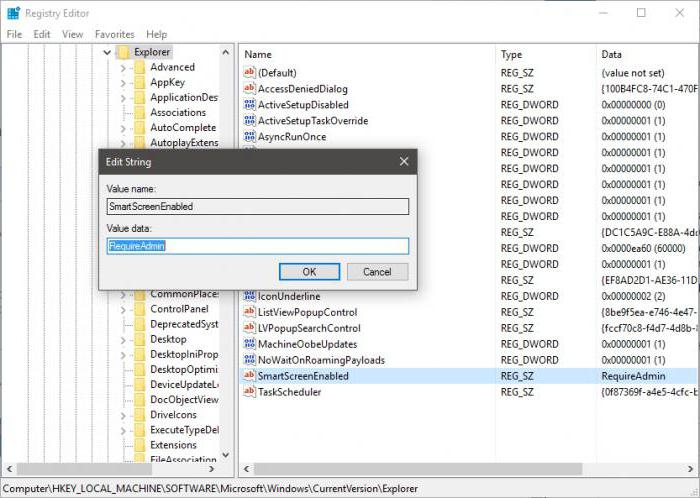
За потпуно искључивање, вредност је постављена на Офф, за потврду извршења - Промпт, за потврду администраторских права - РекуиреАдмин, након чега је притиснуто дугме за чување подешеног параметра (“ОК”), али сва подешавања морају бити регистрована ручно. На крају акције, само требате изаћи из едитора (не можете чак ни рестартовати систем). Више неугодних обавештења корисника неће сметати.
У сваком случају, морате искључити ову компоненту само са стопостотном сигурношћу да сумњиви програми неће бити инсталирани на рачунару. У екстремним случајевима, можете инсталирати моћну антивирусну заштиту или посебне апликације као што је Анти-Малваре.